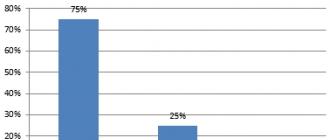Nierzadko użytkownicy napotykają problemy z uruchamianiem gier komputerowych. Sam nie gram w gry i napotykam te problemy podczas komunikacji z użytkownikami. Opowiem tylko o problemach, z którymi osobiście się spotkałem i udało mi się je rozwiązać. Ogólnie gry mogą nie działać z następujących znanych mi powodów:
1. Konfiguracja komputera nie spełnia wymagań systemowych gry.
2. Na komputerze nie są zainstalowane niezbędne sterowniki lub niezbędne dodatkowe oprogramowanie do karty graficznej.
Możesz sprawdzić, który sterownik i czy jest w porządku, przechodząc do menu „Start”, klikając prawym przyciskiem myszy „Mój komputer” i wybierając z listy „Właściwości”. W oknie, które zostanie otwarte, przejdź do zakładki „Sprzęt”, gdzie kliknij przycisk „Menedżer urządzeń” i wybierz w drzewie „Karty wideo”. Jeśli masz sterownik firmy Microsoft, zdecydowanie go zmień. Jeśli pojawi się wykrzyknik, sterownik należy wymienić lub zainstalować ponownie. Jeśli w ogóle nie ma pozycji „Karty wideo”, ale jest znak zapytania, oznacza to, że natywny sterownik karty graficznej w ogóle nie jest zainstalowany, a system działa ze standardowym sterownikiem VGA.
Przykład z niedawnej praktyki: system operacyjny Windows 7, gra „Metro 2033” zawiesza się i pojawia się komunikat o braku niezbędnego pliku PhysXLoader.dll. Powód: program przyspieszający grafikę NVIDIA Physx nie jest zainstalowany. Nie instalowałem tego programu osobno, ale pobrałem najnowszy sterownik karty graficznej ze strony NVIDIA, która zawiera ten program, i zainstalowałem najnowszy sterownik.
3. Gra wymaga aktualizacji modułu DirectX.
Zwykle w tym przypadku pojawiają się komunikaty o konieczności aktualizacji modułu lub o braku jakiegoś pliku, np. d3dx9_42.dll lub podobnego, który powinien być częścią DirectX. W takim przypadku możesz znaleźć brakujący plik w Internecie, pobrać go i skopiować do folderów System lub System32, które znajdują się w Folder Windowsa lub całkowicie zainstaluj więcej Nowa wersja DirectX.
4. Na dysku, na którym zainstalowana jest gra, jest za mało miejsca.
W takim przypadku gra może nawet nie zostać zainstalowana i z reguły nie są wyświetlane żadne komunikaty, ale instalacja gry po prostu zostaje zatrzymana (zawiesza się). W takim przypadku należy sprawdzić, czy jest wystarczająca ilość miejsca na dysku i w razie potrzeby wyczyścić. Czyszcząc dysk należy również wziąć pod uwagę, że wymagania systemowe wskazują wymagane miejsce na dysk zainstalowana gra, a pliki gier na płytach CD są często archiwizowane i wymagają miejsca na dysku do rozpakowania archiwum podczas instalacji. W takiej sytuacji należy przygotować wolne miejsce na dysku, aby zainstalować grę mniej więcej dwukrotnie większą od samej gry.
5. Na dysku systemowym nie ma wystarczającej ilości miejsca.
Faktem jest, że aby system Windows działał poprawnie, potrzebuje tzw. pamięci wirtualnej, czyli zarezerwowanego obszaru na dysku systemowym lub dyskach o wymaganej wielkości, aby pomieścić na nim pliki stronicowania. System operacyjny Windows domyślnie umieszcza pliki stronicowania na dysku systemowym. Jeśli na dysku nie ma wystarczającej ilości wolnego miejsca, aby pomieścić pliki stronicowania, programy mogą się nie uruchamiać lub mogą nie działać poprawnie. Zazwyczaj w takiej sytuacji system wyświetla odpowiednie ostrzeżenia na ekranie wyświetlacza. Aby przywrócić funkcjonalność, należy wyczyścić dyski i usunąć niepotrzebne programy. Możesz przeczytać o czyszczeniu dysku systemowego.
6. Za mało pamięci wirtualnej.
Niektóre programy, zwłaszcza gry, wymagają duży rozmiar pamięć wirtualna i musisz ją ustawić jawnie. Można się tego dowiedzieć z komunikatów wyświetlanych na ekranie, z wymagań systemowych programu lub z opisu gry. Aby zmienić rozmiar pamięci wirtualnej w systemie Windows XP, należy otworzyć menu Start, kliknąć prawym przyciskiem myszy „Mój komputer” i wybrać z listy „Właściwości”. W otwartym oknie „Właściwości systemu” przejdź do zakładki „Zaawansowane”, a następnie kliknij przycisk „Ustawienia” w sekcji „Wydajność”. W otwartym oknie „Opcje wydajności” przejdź do zakładki „Zaawansowane” i w zakładce „ Pamięć wirtualna» Kliknij „Zmień”. W otwartym oknie „Pamięć wirtualna” należy postawić kropkę na „Rozmiar specjalny” i wpisać w pola wymagane wymiary. W polu „Rozmiar oryginalny” zwykle wpisujemy rozmiar równy rozmiarowi pamięć o dostępie swobodnym komputerze, a w polu „Rozmiar maksymalny” albo rozmiar wymagany przez program, albo rozmiar pamięci RAM pomnożony przez 1,5-2. Po wpisaniu wartości rozmiaru należy pamiętać o kliknięciu przycisku „Ustaw”, a następnie przycisku „OK” we wszystkich oknach po kolei. Ustawienia zostaną zaakceptowane po ponownym uruchomieniu systemu.
7. Uszkodzona lub brudna płyta CD.
Przyczyną błędów zawieszania się lub kopiowania podczas instalacji gry może być płyta CD z uszkodzoną lub brudną powierzchnią. W przypadku zabrudzenia powierzchnię roboczą dysku można umyć ciepłą wodą z mydłem, następnie strząsnąć pozostałą wodę i pozostawić do wyschnięcia lub delikatnie przetrzeć czystą, miękką ściereczką. Porysowane dyski są trudne do przywrócenia, należy jednak pamiętać, że różne napędy inaczej odczytują uszkodzone dyski. Można zatem spróbować odczytać dysk na innym komputerze i wykonać z niego kopię, o ile oczywiście nie jest on zabezpieczony przed kopiowaniem.
8. Gra nie jest kompatybilna z tym systemem operacyjnym.
Musisz sprawdzić, czy wymagania systemowe gry uwzględniają zainstalowany system operacyjny. Ponadto na sali operacyjnej System Windows Istnieje narzędzie umożliwiające zapewnienie zgodności z poprzednimi wersjami. Aby skorzystać z trybu zgodności w systemie Windows XP, należy kliknąć prawym przyciskiem myszy skrót programu i w oknie, które zostanie otwarte, przejść do zakładki „Zgodność” i zaznaczyć pole obok „Uruchom program w trybie zgodności dla:”. Następnie wybierz żądany system operacyjny z listy i kliknij „OK”. Możesz także wypróbować inne opcje oferowane na karcie Zgodność.
9. Uszkodzenie systemu operacyjnego i działanie wirusów.
W przypadku wirusów wszystko jest jasne, a jeśli bezpośrednio zakłócają uruchomienie i działanie programu, należy je znaleźć i zniszczyć za pomocą programów i narzędzi antywirusowych. Aby przywrócić system, możesz spróbować wyczyścić rejestr programami czyszczącymi, na przykład po czyszczeniu rejestru, co pewnego razu gra mi się nagle uruchomiła. Można skorzystać z narzędzi odzyskiwania systemu dostępnych w narzędziu AVZ4. Istnieją inne środki i metody odzyskiwania systemu, ale są one złożone i czasochłonne. Może wystąpić uszkodzenie systemu rózne powody i charakter, ich identyfikacja i skorygowanie może być trudne. W takim przypadku czysta ponowna instalacja systemu Windows jest łatwiejsza i szybsza.
Co zrobić, jeśli gra nie uruchamia się na Windows 7, 8, 10? To pytanie może zadać użytkownik, który po zainstalowaniu gry ma problem z uruchomieniem gry. W tym artykule postaramy się wszystko ujawnić możliwe przyczyny i sposoby rozwiązania tego problemu.
Przyczyny błędu i jego rozwiązanie
Przyczyny błędu lub ogólna sytuacja mogą się różnić w zależności od wielu czynników. Można je podzielić na 2 główne grupy:
- Czynniki zewnętrzne– problem z kompatybilnością, systemem operacyjnym lub wpływem oprogramowania firm trzecich (np. antywirusa). Wszystko, co uniemożliwia uruchomienie gry na równych warunkach na innym systemie lub komputerze PC.
- Czynniki wewnętrzne– błąd po stronie samej aplikacji: nieprawidłowa instalacja, „zepsuty” obraz lub instalator, a także brak lub błędy oprogramowanie lub sterowniki.
Dla wygody i łatwości postrzegania informacji opis każdej przyczyny i metody rozwiązania problemu zaczniemy od najprostszego i najczęstszego, kończąc na bardziej złożonym i rzadkim.
1. Sprawdź wymagania systemowe i kompatybilność
Wymagania systemowe możesz sprawdzić na stronie sklepu, okładce płyty lub w witrynie internetowej, w której gra została kupiona lub pobrana.
Aby poznać cechy swojego komputera i w przyszłości porównać je z wymaganiami aplikacji, możesz skorzystać z narzędzi do wyświetlania informacji o komponentach urządzenia (Speccy i inne) lub skorzystać ze standardowych aplikacji.
W wyszukiwarce Windows wpisz polecenie msinfo32 i otwórz aplikację Informacje o systemie, w której dostępne będą niezbędne informacje.

Notatka! Kompatybilność gier Wersje Windowsa jest również ważne. Wiele nowoczesnych aplikacji może nie działać w systemie Windows XP lub odwrotnie, stare aplikacje prawdopodobnie nie będą działać w systemie Windows 10 bez dodatkowych manipulacji.

Możesz spróbować uruchomić program w trybie zgodności, jeśli jest dość stary. Aby to zrobić, otwórz właściwości skrótu lub aplikacji, przejdź do „Zgodność” i skonfiguruj ustawienia zgodności dla różnych systemów operacyjnych. Wypróbuj kilka konfiguracji, może któraś pomoże Ci zacząć.
2. Sterowniki i programy
Do prawidłowego uruchomienia i obsługi programów wymagane jest dodatkowe oprogramowanie. Istnieją 2 rodzaje oprogramowania, które pasują do tych kategorii: sterowniki i komponenty
Kierowcy- Oprogramowanie niezbędne do utrzymania prawidłowej i produktywnej pracy sprzętu. Na przykład, aby karta graficzna działała z pełną wydajnością we wszystkich nowoczesnych grach, należy ją okresowo aktualizować.
Częstym powodem, dla którego gra nie uruchamia się po instalacji, jest brakująca lub nieaktualna wersja sterownika wideo. Aby to zrobić, zaktualizuj sterownik w Menedżerze urządzeń lub pobierz aktualną wersję z oficjalnej strony - AMD lub NVIDIA.
Jednak oprócz sterowników potrzebnych do prawidłowej interakcji pomiędzy sprzętem a systemem, do interakcji pomiędzy Windowsem a aplikacją wymagane są programy i biblioteki.
Aplikacje te obejmują:
- DirectX - należy pobrać i zainstalować instalator internetowy, który doda brakujące pliki
- .NET Framework - należy zainstalować wersję 3.5 i 4.7.1 (najnowszą na ten moment)
- Microsoft Visual C++ - do działania gier potrzebne są wszystkie wersje od 2005 do 2017
- Games for Windows Live to klient firmy Microsoft, który nie jest już aktualizowany. Nie jest wymagane we wszystkich grach.
Ogólnie rzecz biorąc, jeśli instalujesz grę z klienta Steam, wszystkie niezbędne aplikacje są aktualizowane lub instalowane niezależnie, bez interakcji użytkownika. Ponadto niektóre zespoły mają podobną funkcjonalność do instalowania tych aplikacji z poziomu instalatora. Ale nie wszystkie zespoły, dlatego zaleca się aktualizację tego oprogramowania po instalacji.
3. Prawa do uruchamiania
Niektóre gry, zwłaszcza pirackie, wymagają uprawnień administratora do ich uruchomienia. W trybie użytkownika, bez uprawnień administratora, gra może się po prostu nie uruchomić.
Możesz zmienić uprawnienia, klikając prawym przyciskiem myszy skrót gry i wybierając „Uruchom jako administrator”. Lub zmień swoje konto długoterminowy.
Aby zmienić uprawnienia użytkownika, w oknie Uruchom wpisz polecenie netplwiz.
Koniecznie! Aby zmienić uprawnienia, musisz posiadać hasło administratora, jeśli je posiadasz.

Następnie kliknij dwukrotnie nazwę użytkownika i w zakładce „Członkostwo w grupie” wybierz żądaną grupę - Administrator.

4. Zły montaż
Jeśli gry nie uruchamiają się w systemie Windows 7 lub 10, ale zastosowałeś się do poprzednich zaleceń i one nie pomogły, istnieje możliwość, że problemem może być błąd instalacji lub sam montaż.
Jednym z powodów występowania błędów podczas instalacji lub uruchamiania gry jest słaba optymalizacja instalatora i ogólnie kompilacji. Takie problemy praktycznie nie występują w wersjach licencjonowanych, na przykład instalowanych ze Steam.
Co zrobić w tym przypadku:
- Zainstaluj grę ponownie, być może błąd instalacji był tymczasowy
- Znajdź nową kompilację, prawdopodobnie zainstaluje się i będzie działać bez żadnych problemów
- Zainstaluj ze Steam lub innego rynku. Będziesz musiał go kupić, ale dzięki temu nie będziesz marnować czasu na szukanie problemów i szukanie normalnego montażu.
5. Program antywirusowy blokuje pliki
W Ostatnio, Użytkownicy systemu Windows 10 mogli zauważyć, że podczas instalowania pirackich wersji gry coraz częściej przestawały działać. Powodem tego jest program Windows Defender, który automatycznie blokuje i usuwa pliki niezbędne do ominięcia ochrony. Wcześniej programy antywirusowe innych firm generowały powiadomienie, a plik był przenoszony do kwarantanny, skąd można go było łatwo przywrócić. Teraz Windows Defender niemal natychmiast po zainstalowaniu aplikacji usuwa tablet lub crack.
Aby rozwiązać ten problem, możesz dodać folder gier do wyjątków lub po prostu wyłączyć program Windows Defender.
- Przejdź do Centrum zabezpieczeń Windows Defender i w ustawieniach Wyjątków dodaj żądany folder
- Aby całkowicie wyłączyć Defendera, wyłącz w jego ustawieniach Ochronę w czasie rzeczywistym i Ochronę w chmurze. Nie zapomnij zainstalować innego programu antywirusowego, aby nie pozostać bez ochrony.
W tym artykule odpowiedzieliśmy na główne pytanie „dlaczego gra się nie uruchamia?”, a także przyjrzeliśmy się przyczynom tego błędu i sposobom ich rozwiązania. Jeśli masz jakieś pytania lub trudności, chętnie odpowiemy w komentarzach.
Wideo: Co zrobić, jeśli gra nie uruchamia się w systemie Windows
Statystyki firmy Valve, będącej właścicielem popularnego serwisu gamingowego Steam, wskazują, że najpopularniejszymi systemami operacyjnymi wśród graczy są 64-bitowe wersje Windows 7 i 10. We wrześniu 2017 roku odsetek korzystających z nich graczy wyniósł odpowiednio 41,01 i 45,37%. . Dzisiaj przyjrzymy się powodom, dla których gry nie otwierają się w tych systemach operacyjnych.
Przed rozwiązaniem problemów z uruchamianiem gier należy sprawdzić, czy komputer spełnia wymagania stawiane przez twórców.
Każda gra ma te parametry. Aby ustalić, czy uruchomi się na komputerze PC, otwórz panel sterowania i wybierz zaznaczony element.

Sprawdzamy wersję i głębię bitową systemu Windows, typ procesora i wielkość zainstalowanej pamięci RAM pod kątem zgodności. Aby zobaczyć model zainstalowanej karty graficznej, przejdź do pozycji oznaczonej dwójką.

W Menedżerze urządzeń rozwiń blok „Karty wideo”.

Sprawdzimy dostępność miejsca potrzebnego do instalacji w Explorerze. Wybierz element oznaczony strzałką w strefie szybkiego przejścia i spójrz na ilość wolnego miejsca.

Ostatnią rzeczą, którą musimy sprawdzić, jest wersja DirectX zainstalowana w systemie. Wywołaj okno dialogowe „Uruchom” za pomocą skrótu klawiaturowego „Win + R”. Wpisz polecenie pokazane na zrzucie ekranu.

W wyniku jego wykonania otwiera się okno diagnostyczne DirectX, w którym widzimy zainstalowaną wersję.

Tym samym po sprawdzeniu, czy komputer spełnia wszystkie wymagania systemowe, jesteśmy przekonani, że z wybranej gry można korzystać.
Sterownik wideo
System Windows staje się coraz inteligentniejszy z wersji na wersję i niezależnie potrafi znajdować i aktualizować sterowniki konfiguracji sprzętu komputerowego. Jeżeli jednak występują problemy z grafiką, lepiej sprawdzić zainstalowaną wersję i upewnić się, że nie jest ona przestarzała. Otwórz panel sterowania i wybierz zaznaczony element.

Rozwińmy sekcję zawierającą kartę graficzną i wybierając ją, wywołajmy menu kontekstowe, aby wyświetlić właściwości.

Przejdźmy do zakładki „Sterownik”. Drugi punkt na zrzucie ekranu pokazuje właściwości aktualnego oprogramowania. Przestarzałe oprogramowanie może być przyczyną nieotwierania się gier. Aby sprawdzić dostępność najnowszej wersji kliknij przycisk oznaczony jako krok trzeci.

System Windows określi lokalizację, w której będziemy szukać. Wybierzmy opcję automatyczną.

Jeśli istnieje połączenie z siecią, system operacyjny wykona przypisaną operację i udzieli odpowiedzi.

W w tym przypadku dostępny sterownik jest optymalny. Zgadzamy się i zamykamy okno. Jeśli program wyszukiwania zwróci najnowszą wersję, dokonamy aktualizacji.
Gdy gry nie uruchamiają się na laptopie, warto dodatkowo zajrzeć do ustawień karty graficznej za pomocą oprogramowania producenta. Faktem jest, że nowoczesne laptopy, aby oszczędzać energię podczas pracy na baterii, są wyposażone w dwie karty wideo. Pierwsza, zintegrowana, jest częścią procesora i radzi sobie z zadaniami, które nie wymagają skomplikowanej grafiki. Drugi jest dyskretny, odpowiedzialny za pracę z obiektami 3D i grami. Problem może polegać na tym, że oprogramowanie błędnie ocenia wykonywane zadanie, co skutkuje automatycznym przełączaniem pomiędzy nimi, które nie są wykonywane.
W menu Start znajdziemy programy producenta. Wybór tutaj jest ograniczony, będzie to NVIDIA lub, jak w naszym przypadku, AMD.

Otwórz ustawienia i przejdź do opcji zaawansowane, aby otworzyć okno zaawansowanego zarządzania właściwościami adaptera.

Na panelu szybkiego dostępu znajdziemy tryb zasilania. Parametr, którego potrzebujemy, jest oznaczony jako pierwszy krok. Ustawiamy wydajność na maksimum w obu trybach zużycia energii i potwierdzamy wybór. Teraz nawet przy zasilaniu bateryjnym Twój laptop może uruchamiać gry z bogatą grafiką.

W przypadku kart NVIDIA podobna sekcja znajduje się w bloku kontrolnym ustawień 3D.
Brak wymaganych bibliotek DLL
Gracze często spotykają się z tym problemem. „Przeklinając” brak niezbędnych komponentów, gry nie uruchamiają się w systemie Windows 10 lub 7. Pojawiający się błąd zawiera nazwę biblioteki DLL wymaganej przez system operacyjny do działania. Takie zachowanie wynika z faktu, że aplikacje, w tym gry, są tworzone przy użyciu narzędzi programistycznych i platform programowych, takich jak .NET Framework i Visual C++. Biblioteki dynamiczne zawarte w tym oprogramowaniu i używane w aplikacji muszą być obecne w systemie, aby działał on poprawnie. Zrzuty ekranu pokazują przykłady instalacji pakietów redystrybucyjnych Visual C++ i .NET Framework w systemie Windows 7 i 10.


Trudno przewidzieć, który komponent będzie potrzebny w jakiej grze. Jeśli to konieczne, poświęć kilka minut i skorzystaj z usług dowolnego wyszukiwarka użytkownik może uzyskać łącza do Centrum pobierania Microsoft i pobrać niezbędne oprogramowanie.
Podnoszenie uprawnień użytkowników
Powodem, dla którego gry nie uruchamiają się w systemie Windows 7, może być to, że użytkownik nie ma niezbędnych uprawnień do wprowadzania zmian żądanych przez program. Problem ten można rozwiązać w bardzo prosty sposób. Wywołaj menu kontekstowe, klikając prawym przyciskiem myszy ikonę aplikacji. Wybierz zaznaczoną na zrzucie opcję „z tarczą” i uruchom grę z podwyższonymi uprawnieniami. Jeśli wszystko działa w tym trybie, wychodzimy. Otwórz „Właściwości”, ponownie wywołując menu.

Przejdź do zaznaczonej zakładki i w drugim kroku zaznacz pole. Potwierdź, że wprowadzono zmiany w konfiguracji uruchamiania aplikacji. W rezultacie gra będzie zawsze działać w trybie administratora.

Jeśli podniesienie uprawnień nie wystarczy, konieczna będzie zmiana ustawień UAC, czyli funkcji wbudowanej Kontroli konta użytkownika. Otwórz odpowiednią sekcję panelu sterowania.

Przejdźmy do ostatniego zaznaczonego punktu.

Przesuń suwak wskazany strzałką do najniższej pozycji. W ten sposób minimalizujemy kontrolę systemu nad zachowaniem programów.

Aby zastosować wprowadzone zmiany, konieczne będzie ponowne uruchomienie komputera. W wyniku dokonanych manipulacji powinna rozpocząć się nawet najbardziej kapryśna gra.
Tryb zgodności
Popularność systemu operacyjnego wśród graczy wymaga ciągłej uwagi firmy Microsoft. Dzięki temu użytkownik ma możliwość uruchamiania starych gier na Windows 10 w trybie zgodności. Jego istotą jest emulacja środowiska starszych systemów operacyjnych. W rezultacie program uważa, że działa na innej wersji systemu Windows.
Tryb ten można skonfigurować automatycznie lub ręcznie. Rozważmy działania użytkownika w obu przypadkach.
Tryb automatyczny
Pierwsze uruchomienie starych gier na Windows 10 odbywa się w trybie testowym. System operacyjny próbuje samodzielnie wybrać niezbędne parametry. Uruchamiamy program i pozwalamy mu działać przez kilka minut. Jeżeli Windows uzna, że bieżący tryb nie jest dla niego optymalny, otrzymamy następujący komunikat informacyjny. Gdy gra uruchomiła się i działała normalnie, to okno można zamknąć. Załóżmy, że mieliśmy pewne problemy i wybierz element zaznaczony na zrzucie ekranu.

Na tym etapie system operacyjny informuje nas o swojej decyzji. Jak pokazano na zrzucie ekranu, wybrana jest zgodność z Windows 7. Zakończmy drugi krok, ponownie uruchamiając tryb testowy.

Pozwól grze działać przez kilka minut i wyjdź z niej. W kolejnym oknie system operacyjny zapyta, czy ten tryb nam odpowiada. Wybierz drugą pozycję, aby uzyskać dostęp do dodatkowego wyboru parametrów.

Okno, które się otworzy, zawiera pytania testowe dotyczące działania programu. Na przykład wybierzmy i zaznaczmy dwa środkowe elementy.

Zrzut ekranu pokazuje, że program otrzymał dodatkowe uprawnienia i zastosowano inne ustawienia ekranu.

Otrzymujemy raport o rozwiązaniu problemu i zamykamy go.

Spowoduje to uruchomienie gry z wybranymi ustawieniami zapewniającymi maksymalną kompatybilność i wydajność.
Tryb ręczny
W przypadku, gdy pamiętamy, jak stara gra działała na danym systemie operacyjnym, możemy sami ustawić niezbędne ustawienia, pomijając okres testowania. Wywołaj menu kontekstowe na ikonie uruchamiania i wybierz „Właściwości”. Strzałka wskazuje, jak ręcznie uruchomić Kreatora zgodności. Jego działania są podobne do tych wykonywanych przez system operacyjny w trybie automatycznym.

W oknie, które zostanie otwarte, przejdź do zakładki „Zgodność”. Możesz dostosować ustawienia według własnego uznania, zaznaczając pola obok wymaganych uprawnień.

Na przykład istnieje menu wyboru systemów operacyjnych, które Windows 10 może emulować.

Podobne narzędzie dostępne jest w systemie Windows 7. Korzystając z dowolnego trybu ustawień, na nowoczesnym komputerze PC można „cofnąć się w czasie”.
Instalacja ze Sklepu Windows na Windows 10
Korzystanie ze sklepu z aplikacjami stworzonego przez Microsoft, jeśli zostanie nieprawidłowo skonfigurowane, może sprawić użytkownikowi niemiłą niespodziankę. Jeśli po spełnieniu wszystkich wymagań konfiguracyjnych gry nie zostaną zainstalowane w systemie Windows 10, warto zajrzeć do nowego menu ustawień.

Otwórz zaznaczoną sekcję. W menu przejściowym wybierz wskazaną pozycję i spójrz na menu wskazane strzałką.

Z trzech znajdujących się w nim możliwości warto wybrać tę ujętą w ramkę.

W takim przypadku system operacyjny nie będzie się opierał instalowaniu aplikacji i gier innych firm, powołując się na ich brak w sklepie.
Wreszcie
Odpowiadając na pytanie: dlaczego gry się nie uruchamiają, przyjrzeliśmy się typowym problemom napotykanym przez użytkowników. Postępując zgodnie z tymi wskazówkami, możesz zainstalować, uruchomić i skonfigurować prawie każdą grę zgodnie ze swoimi preferencjami.
Cześć. Pobrałem grę na komputer, ale nie chce się uruchomić. Co robić?
Odpowiedź mistrza:
Cześć.
Obecnie w Internecie można znaleźć wszystko, w tym różnorodne gry na każdy gust. Ale nie każdy użytkownik wie, co zrobić z plikami pobranymi z torrenta.
Najczęściej gry są publikowane w Internecie jako obrazy dysków wirtualnych, które do działania wymagają wirtualnego napędu DVD. Możesz utworzyć dysk wirtualny za pomocą wielu programów, wśród których liderami są Daemon Tools i Alcohol 120%. Obydwa programy mają w przybliżeniu ten sam zestaw możliwości, jednak pierwszy jest dystrybuowany bezpłatnie, dlatego Daemon Tools zostaną omówione dalej.
Plik umożliwiający instalację programu można pobrać pod adresem http://www.disc-tools.com/download/daemon. Po pobraniu należy uruchomić pobrany plik i postępować zgodnie z instrukcjami instalacji. Podczas instalacji musisz wybrać opcję bezpłatną. Po zainstalowaniu programu należy ponownie uruchomić komputer, a w systemie pojawi się nowy dysk wirtualny.
Następnie ikona programu (dysk z błyskawicą) pojawi się na pasku zadań, obok zegara systemowego. Klikając na niego prawym przyciskiem myszy, możesz wywołać aplikację Daemon Tools, która pozwoli Ci skonfigurować program, a także nagrać obrazy na dysk, utworzyć katalog swoich obrazów i wiele więcej. Po kliknięciu ikony programu innym przyciskiem myszy pojawią się tylko dwie linie. Musisz wybrać dolny, z napisem „Brak danych” i literą dysku. Następnie w wyświetlonym oknie określ ścieżkę do obrazu na dysku twardym. Jeśli nie możesz znaleźć obrazu, najprawdopodobniej format obrazu różni się od formatu domyślnego wybranego w programie. Aby otworzyć taki obraz, należy w wierszu „Typ pliku” wybrać „Wszystkie pliki”. Następnie znajdź żądany obraz i kliknij „Otwórz”.
Obraz dysku zostanie załadowany na dysk wirtualny. Następnie możesz rozpocząć pracę z obrazem jak ze zwykłym dyskiem na prawdziwym dysku. Jeżeli automatyczne uruchamianie dysku jest wyłączone w Twoim systemie operacyjnym, musisz przejść do „Mój komputer” i dwukrotnie kliknąć lewym przyciskiem myszy na wirtualnej płycie DVD. Otworzy się lista plików i folderów, w których należy uruchomić plik autorun. exe lub konfiguracja. ex. Następnie wystarczy postępować zgodnie z instrukcjami instalacji.
Aby usunąć dysk wirtualny z napędu, należy kliknąć ikonę Daemon Tools znajdującą się w zasobniku i wybrać opcję „Odmontuj wszystkie dyski”.
Każdy młody człowiek w dzisiejszych czasach zetknął się z grami komputerowymi i wie z pierwszej ręki, że aplikacje te potrafią utrzymać gracza w napięciu przez długi czas. Czasami się tak zdarza lub odmawia pracy. Trudno nawet opisać, co dokładnie dana osoba przeżywa w tej chwili. Jest oburzony, jednak to słowo nie opisuje jego obecnego stanu. Nawiasem mówiąc, pytania dotyczące wpływu komputera na zdrowie psychiczne ludzie coraz bardziej interesują się nowoczesnością nauka psychologiczna. Ale nie o tym jest ten artykuł. Porozmawiamy o tym, co zrobić, jeśli gra się nie uruchomi lub nie działa.
Jak poprawnie rozpocząć grę
Pierwszą rzeczą, którą możesz zrobić, to spróbować ponownie zainstalować grę. Przyjrzyj się wymaganiom, jakie program, czyli gra, stawia parametrom komputera. Możliwe, że gra nie działa, ponieważ nie jest kompatybilna z Twoim systemem. Szczególną rolę będzie odgrywał rodzaj i model systemu operacyjnego. Tak się składa, że wiele gier nie działa na nowych system operacyjny, ale pracują na starych, sprawdzonych produktach.
Zainstaluj ponownie grę na innej partycji dysku. Być może zainstalowałeś grę w miejscu, w którym nie ma na nią wystarczającej ilości miejsca i nie wszystkie elementy gry zostały zainstalowane. Aby ponownie zainstalować grę, musisz usunąć nowo zainstalowaną wersję. Lepiej zrobić to korzystając z plików dostarczonych w grze, czyli korzystając z programu instalacyjnego. Jeśli po prostu usuniesz folder gry, pozytywny efekt może nie być.
Co jeszcze możesz zrobić? Spróbuj ponownie uruchomić komputer. Być może zainstalowana gra wymaga ponownego uruchomienia systemu. Zdarza się to dość często.
Co jeszcze powinienem zrobić, jeśli gra się nie uruchamia? Być może wyjęłeś płytę z napędu. W takim przypadku gra zgłosi brak płyty licencyjnej wymaganej do uruchomienia gry. Jeśli zainstalowałeś grę z obrazu dysku wirtualnego, upewnij się również, że obraz jest załadowany, w przeciwnym razie gra nie będzie działać poprawnie lub w ogóle nie będzie działać.
Różne gry mają zupełnie inne unikalne cechy. Można śmiało powiedzieć, że gra jest bardzo złożonym programem, który często okazuje się bardzo wybredną aplikacją. Pod tym względem w Internecie jest wielka ilość fora poświęcone grom komputerowym. Prawie w każdej grze można znaleźć opis, występujące w niej błędy i metody ich poprawiania. Możesz wpisać nazwę i rok gry w pasku wyszukiwania i kliknąć Szukaj. Na pewno znajdziesz informacje na temat kompatybilności gry, przyczyn jej problemów i jej funkcji.
Jedną z najczęstszych przyczyn problemów z uruchamianiem gier są przestarzałe sterowniki. Aby każda współczesna gra działała poprawnie, wymagany jest uniwersalny sterownik Direct X, który pokaże komputerowi i jego urządzeniom, jak wchodzić w interakcję z grą. Oto, co pomoże, jeśli gra się nie uruchomi. Często Direct X monituje o zainstalowanie samej gry po zainstalowaniu głównych plików gry.
Oto główne przyczyny problemów z uruchomieniem gry. Podtrzymujemy nasze przekonanie, że każda gra i każda kombinacja gra/komputer jest wyjątkowa. Aby zrozumieć przyczyny problemów, należy poszukać informacji w Internecie. Uważamy jednak, że nasz artykuł może być więcej niż przydatny. Grać gry komputerowe, ale nie zapomnij o prawdziwe życie. Czasami granica między rzeczywistością a rzeczywistością wirtualną zaciera się. To nie powinno być dozwolone.